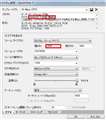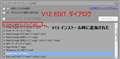Vegas Pro 12 EDITSONY Media Software
最安価格(税込):ショップが販売価格を掲載するまでお待ちください 登録日:2012年11月29日
このページのスレッド一覧(全37スレッド)![]()
| 内容・タイトル | ナイスクチコミ数 | 返信数 | 最終投稿日時 |
|---|---|---|---|
| 0 | 2 | 2015年12月3日 20:53 | |
| 3 | 4 | 2015年11月22日 17:50 | |
| 0 | 4 | 2015年5月29日 02:44 | |
| 3 | 6 | 2015年4月5日 01:00 | |
| 2 | 10 | 2015年3月31日 21:33 | |
| 28 | 15 | 2015年3月30日 20:50 |
- 「質問の絞込み」の未返信、未解決は最新1年、解決済みは全期間のクチコミを表示しています
動画編集ソフト・動画再生ソフト > SONY Media Software > Vegas Pro 12 EDIT
一旦保存したビデオファイルが何回か編集しているうちに、
vegas pro12editを立ち上げて「ファイル」→「開く」から編集したビデオファイルを開こうとしてクリックすると、ファイル名欄にファイル名が表示されますが「開く」をクリックしてもvegas pro12editに読み込めません。
どなたか解決方法を教えていただけないでしょうかよろしくお願いします。
![]() 0点
0点
窓ふき さん
・編集後レンダリングされたファイルはWindows Media Player等で再生出来ますか。
・Vegas Proのエクスプローラーウインドウでサムネイルとファイル名は表示されますか。表示されるならそれをタイムラインへドラッグ配置出来ますか。
WMPで再生できるなら、一度Vegas Proを初期化してみてどうでしょう。
初期化はCtrlとShiftを押しながら、起動です。
書込番号:19370329
![]() 0点
0点
>色異夢悦彩無さん
返事が遅くなってすみません。
ご指摘のエクスプローラでファイルをクリックしましたがサムネイルが表示されませんでした。またWMPでも表示出来ませんでした。
念のため初期化しましたが読み込めませんでした。
どうやらファイルを削除してしまったようです、最初から作り直したいと思います。
ご教示有難うございました、初心者で勉強中です今後ともよろしくお願いします。
書込番号:19373620
![]() 0点
0点
動画編集ソフト・動画再生ソフト > SONY Media Software > Vegas Pro 12 EDIT
たまにマウスをダブルクリックするとトラックが分割します。トラックレイヤーの表示をなしにしても普段とは編集しにくい?ファイルの黒の帯が出現たままです。
赤の[]マークが現れ元に戻せません。
一旦終了して又起動すると元に戻ります。
終了しないで元に戻せますか?元に戻るボタンでもこの機能は関係ないみたいです。
この仕様はどういう時に便利なのかわかる方いらっしゃるでしょうか?
![]() 0点
0点
AるていしA さん
こんにちは
>たまにマウスをダブルクリックするとトラックが分割します。トラックレイヤーの表示をなしにしても普段とは編集しにくい?ファイルの黒の帯が出現たままです。赤の[]マークが現れ元に戻せません。
とはどういう現象でしょう。タイムライ上でダブルクリックするとループリージョンになるだけと思いますが。
画像でもUpいただけると分り易いです。
書込番号:19340545
![]() 0点
0点
>色異夢悦彩無さん
おひさしぶりです。
画像添付しました。
が、この現象?の根拠といいますか無意識的に操作している時になるのでこの操作をすればこの仕様になるとかわからないんです。
ヘルプ参照しても記事が探せませんでした。
過去にもこの経験はあり、騙し騙し使っていたんですが動画編集が楽しくなってきたので質問してみました。
マウスのショートカット割当が原因なのかなぁ・・・
書込番号:19341062
![]() 0点
0点
AるていしA さん
画像ありがとうございます。
普通、分割にはならないし赤い印もよく分りません。
マウスへのショートカット割り当てで何か動作しているのかも知れませんね。
一度Vegasを初期化してみてはどうでしょう。
初期化はご承知と思いますが、CtrlとShiftを押しながら起動です。
書込番号:19341283
![]() 0点
0点
>色異夢悦彩無さん
こんばんわ。
試行錯誤した結果、分割した場所でダブルクリックすると上記の画面になることがわかりました!
で、そのままその場所でもう一度ダブルクリックすると元に戻ることもわかりました!
ただ、これがどう便利なのかわかりかねます・・・
書込番号:19341509
![]() 3点
3点
動画編集ソフト・動画再生ソフト > SONY Media Software > Vegas Pro 12 EDIT
本日、昨日の編集の続きをしようと起動するとタイトル通り、音声のファイルが歯抜けになっていました。
私の間違った操作でそうなったんでしょうが、ビデオトラックのファイルだけあり無音で再生は出来る状態なので
ビデオトラックのファイルからの音声ファイルの復帰はできないでしょうか?
それとも他に簡単な復帰方法があるのでしょうか?
トラック数が多いと歯抜けに気づきにくいですね。
よろしくお願いします><
![]() 0点
0点
AるていしA さん
こんにちは
経験の無い現象ですね。プロジェクトが素材等へリンク出来ない話ではないですね。
それは、
トラック1・・・動画Aの映像
トラック2・・・動画Aの音声
トラック3・・・動画Bの映像
トラック4・・・動画Bの音声
トラック5・・・動画Cの映像
トラック6・・・動画Cの音声
として、
・例えばトラック4と6の音声イベントが出ないということでしょうか。
・保存したプロジェクトを読み込むと、有るはずの音声トラックが抜けているのでしょうか。
・素材の動画はプロジェクトメディアに表示されていますか。
・音声はVegas Proで非対応のものではないですね。
書込番号:18817962
![]() 0点
0点
色異夢悦彩無さん >こんばんわ
返信ありがとうございます。
以下の件 付け加えました。
トラック1・・・動画の映像 10イベント
トラック2・・・動画の音声 4イベント
トラック3・・・動画の映像 8イベント
トラック4・・・動画の音声 8イベント
トラック5・・・動画の映像 6イベント
トラック6・・・動画の音声 3イベント
・例えばトラック4と6の音声イベントが出ないということでしょうか。
>トラック毎ではなく各トラックでのあるはずの一つの音声イベントが消えてしまっています。
・保存したプロジェクトを読み込むと、有るはずの音声トラックが抜けているのでしょうか。
>はい。しかしながら誤作動に気がつかないまま保存してしまっているようです。
・素材の動画はプロジェクトメディアに表示されていますか。
>はい。表示されています。トリマーでの再生でも音声流れています。
・音声はVegas Proで非対応のものではないですね。
>過去に何度も同じものを扱っていますので問題ないです。
思い当たる節は自動リップルを使ってのイベント間の空白の削除時にやらかしてしまったかもしれません。
疑問なのは映像と音声がグループ化されているイベントがこうも簡単?に音声だけ消えてしまうことです。
音声が残っていて映像が消えているイベントはなかったです。
時間をかけた作品だけに凹んでいます;;
書込番号:18818366
![]() 0点
0点
AるていしA さん
状況拝承しました。
どうも、当該イベントのグループを削除して音声を消した等の操作ミスが濃厚のようですね。
少し遡った編集プロジェクトがあるなら、その時点からやり直すしか手は無さそうです。
行程の何段階かで、プロジェクトを保存しておくようにされたら良いと思います。
書込番号:18818651
![]() 0点
0点
注意深く見るとひとつの音声トラックを気付かずに消してしまったようです。
色々と映像音声イベントを分離したり重ねたり上下ゴチャゴチャだったので消したことに気付いていないまま保存してしまったということです・・・
お騒がせして申し訳ございません><
書込番号:18819395
![]() 0点
0点
動画編集ソフト・動画再生ソフト > SONY Media Software > Vegas Pro 12 EDIT
パソコンの画面をモニタリングしたものをタイトルの通りWQHD動画でレンダリングしたいのですが、
出力形式を見ると2560x1440はありません。XAVC 2K INTRA にすると両端が若干黒の帯ができます。
タイトルの場合 XAVC S 4kでの出力形式で間違いないんでしょうか?
4kにレンダリングすることによって無駄に容量上がらないでしょうか?
![]() 0点
0点
AるていしAさん
こんばんは。
XAVC または、XAVC S 出力では、フレームサイズ 2560x1440 の指定は無理のようです。
あくまで視聴するモニターサイズに合わせる等が目的なのであれば、出力フォーマットを
変更する方法があると思います。
例えば、QuickTime 7(*.mov) のプロファイルをカスタマイズして、出力は可能です。
>4kにレンダリングすることによって無駄に容量上がらないでしょうか?
当方の主観ですが、画質と圧縮の相関関係からして、2560x1440 出力は、あまり得策
とは思えないですが、実際のところどうなのでしょう。
書込番号:18648507
![]() 1点
1点
ぜんまい式柱時計さん
返信ありがとうございます。
早速カスタム設定やってみましたが、ビデオ形式でMPEG4を選択すると設定ボタンはグレーのまま押せず、赤枠のビデオは変化しません。
またフレームサイズの幅も2560と打っていも強制的に2048になってしまいます。
設定できない理由がわかりませんが私の環境ではダメみたいですね。
ただ、このような設定できることは知らなかったので勉強になりました。
書込番号:18648805
![]() 0点
0点
AるていしAさん
安易に書き込んでしまい、申し訳ございません。当方のミスです。
2560x1440 出力は、間違いなく V12 EDIT から行いましたが、カスタム設定は V13 で行いました。
例えば添付画像は 前回のも含め、V12 EDIT のものですが、V13 インストール時に、何故か V13
の機能が V12 にも追加されています。
なので .mov 2560x1440 出力も、V13 で設定した項目が、V12 に反映されていました。
たしかに V12 で、.mov 2560x1440 のプロファイルはつくれませんね。
Vegas Pro 13 リリースノート
http://dspcdn.sonycreativesoftware.com/releasenotes/vegaspro13.0.428_readme_jpn.htm#WhatsNew
・2.0 新機能(動画ファイル)に記述されている
-------------------------------------------------------------------------------
Video for Windows(.avi)のレンダリング、QuickTime(.mov)、および
Windows Media Video(.wmv)(フレーム サイズが最大 4096x4096)の追加サポート。
-------------------------------------------------------------------------------
が、関係しているのだと思います。
何か他に手があれば良いのですが、今のところ見つかりません。
何卒よろしくお願いします。
書込番号:18649155
![]() 0点
0点
AるていしA さん
ぜんまい式柱時計 さん
今晩は
WQHDサイズであれば、MeinConcept AVCを使われたら、データ量はあまり喰わないと思います。
XAVC S/4Kはデータ容量膨らむし、ソースのフレームサイズを拡大しても画質が良くなるわけではないので適していないと思います。
MeinConcept AVCの場合は「インターネット HD 1080P」プロファイルのカスタマイズで、フレームサイズをカスタムで2560×1440へ変更し、ビットレート等お好きに設定ですね。
このプロファイルの場合は音声AACも出力できます。コンテナはMP4です。
書込番号:18649194
![]()
![]() 2点
2点
色異夢悦彩無さん
こんばんは。
ご指導承り恐縮です。
Vegas はナイスなツールと思いますが、色異夢悦彩無さんはもっとナイスです。
勉強になりました。
書込番号:18649269
![]() 0点
0点
色異夢悦彩無さん
問題なくレンダリングできました!
普段からMeinConcept AVCでレンダリングしているので良かったです。
ぜんまい式柱時計さん
>たしかに V12 で、.mov 2560x1440 のプロファイルはつくれませんね。
私の環境のせいではなくV12の仕様だったのですね。
私もいづれV13にアップデートするかも^^
書込番号:18649388
![]() 0点
0点
動画編集ソフト・動画再生ソフト > SONY Media Software > Vegas Pro 12 EDIT
4K動画をナンダカンダでBDに焼くことが多くなり、ベガスでFHD出力に変換した物をイメージスタジオ4で焼いてます(編集した素材がソニー同士だとちゃんと読める、エデュウスでは読めません)。
そうなると2回エンコードされて画質が落ちる?か定かではありませんが、いちいちベガスで出力したものをイメージスタジオでオーサリングする手間が面倒なので、ベガスからBDビデオに直接出力するには
DVD Architect Studio 5.0
DVD Architect Studio 6.0
どっちが良いんでしょう?5.0の方が安いんで機能的に何が違うのか、よく分からないので教えていただけるとありがたいです。
![]() 0点
0点
kibunya123 さん
DVD Architect Studioは最新が5.0なので、DVD Architect Pro 6.0のことでしょうか。
Pro 6.0のこととしてレスします。
Pro 6.0は高機能でフレキシブルにディスクオーサリングできて、Vegas Proでディスク規格向けにレンダリングすれば、Architect Pro側では再エンコードすることなく作成できますね。
Pro 5.0とPro 6.0の違い・新機能は
・ステレオスコピック3Dのブルーレイディスクの作成
・インタラクティブチュートリアル
なので、3D BDが必要無いなら、変わらないです。
書込番号:18623532
![]() 1点
1点
色異夢悦彩無さん>
DVD Architect Studio 5.0とDVD Architect PRO 6.0では似て異なる製品でしたね、、、
同じ製品名と思い込みテキストコピーで5.0と6.0を明記した次第です。
vegas12 editで再オーサリング無しでBDビデオ形式にはPRO 6.0となる訳ですね、3Dは要らないのでPRO 5.0が安価であればそちらでいいんですが、あいにくソースネクストでは扱いがないようです。
手順としてはvegas12 editからBDビデオ形式の出力項目が追加で表記され、選択後はBDが焼けるのを待つだけになるのでしょうか?
他のソフトでTMPGEnc Authoring Works 5も評判が良いように書かれていますが、やはりソニー同士の方が安パイでしょうか?
書込番号:18625089
![]() 0点
0点
kibunya123 さん
今晩は
>vegas12 editで再オーサリング無しでBDビデオ形式にはPRO 6.0となる訳ですね、3Dは要らないのでPRO 5.0が安価であればそちらでいいんですが、あいにくソースネクストでは扱いがないようです。
そうでしたか、DVD Architect Studio 5.0とDVD Architect Pro 6.0の比較ですね。
当方Pro 6.0ですが、Studio 5.0でもVegas Pro出力ファイルを再エンコードせずディスクオーサリング出来るはずです。基本的な部分は殆ど使い方が同じ。
Pro 6.0はプロユースとして大変細かくフレキシブルにカスタマイズが出来ます。特にメニュー関係やプレイリスト等。
通常ホームユースにおけるメニュー付オーサリング・ディスク作成ならStudio 5.0で充分と思われます。
「再オーサリング無しで」では無いですね。規定のディスク等形式に作ることがオーサリングなので、オーサリングはしますが、Vegas ProでBDやDVD等規格向けにレンダリング出力したファイルについては、オーサリングの際に再エンコードすること無く劣化しないというということです。
>手順としてはvegas12 editからBDビデオ形式の出力項目が追加で表記され、選択後はBDが焼けるのを待つだけになるのでしょうか?
この意味はプラグインのようにダイナミックリンクして使うイメージだと思います。Movie Studioですと、編集後「ムービーの作成」ボタンでArchitect Studioへ送信リンクしますが、Vegas Proは別にArchitect Proを起動してVegas Pro出力ファイルを使うやり方ですね。
>他のソフトでTMPGEnc Authoring Works 5も評判が良いように書かれていますが、やはりソニー同士の方が安パイでしょうか?
当方はTMPGEnc Authoring Works 5 (TAW5)もよく使っています。ホームユースとして定評ありますね。
少し詳しく書きますと、
Vegas Proで編集して例えばAVCでレンダリングする時、Sony AVC等の通常のプロファイルであればTAW5は無劣化のスマレンでオーサリングできます。
しかし、Vegas Proでディスク規格いっぱいの最高画質でレンダリングしたい場合に例えばAVCであればMainconcept AVCを使って調整し映像のみ.avcファイルを出力して、音声に.ac3等の音声のみを出力しますが、TAW5でこれを読み込むとスマレンできず再エンコになります。
そういった場合はArchitect Pro 6.0に読み込んで、再エンコ無しでオーサリングしています。
まあ、Vegas Proでディスク規格向けにレンダリングしたファイルはArchitect Proで全て対応し再エンコ無しのオーサリングが出来るので、マッチしているのではないでしょうか。Architect Studioも同様に対応すると思います。
書込番号:18625709
![]()
![]() 0点
0点
TMPGEnc Authoring Works なら、事前にファイル変換などせずに4Kファイルをそのまま放り込めば作成してくれます。
FHDファイルと全く同じプロセスで行うことができ、
1回のレンダリング処理ですみます。
書込番号:18625950 スマートフォンサイトからの書き込み
![]() 0点
0点
TMPGEnc Authoring Worksのバージョンが抜けていました。
TMPGEnc Authoring Works5 です。
書込番号:18625961 スマートフォンサイトからの書き込み
![]() 0点
0点
色異夢悦彩無さん>
早急な回答ありがとうございます。
とりあえず4KをBDビデオにする操作が1回で終わって、画質劣化が避けれればいいのでメニュー作成もほとんどしませんし、細かい調整はしません、ムービースタシオ4で扱う為にFHD化&ムービースタジオを起動する手間をなくしたいのです。
Studio 5.0でPRO 6.0とムービースタジオを介す部分が省ければStudio 5.0で十分ですね。
流れ的には
現状
vegas12 edit 4K編集→FHD出力→ムービースタジオ4起動、ドラックアンドドロップ→BD出力
↓
理想
vegas12 edit 4K編集→BDビデオ出力
にしたいわけでして。
書込番号:18627777
![]() 0点
0点
何時もゴロゴロさん>
TMPGEnc Authoring Works5の場合
4K編集出力→TMPGEnc Authoring Works5起動でBDビデオ化
になるので手間はかかりますが、エンコードは1回で終わるので画質劣化は避けられますね。
書込番号:18627819
![]() 1点
1点
kibunya123 さん
こんにちは
>とりあえず4KをBDビデオにする操作が1回で終わって、画質劣化が避けれればいいのでメニュー作成もほとんどしませんし、細かい調整はしません、ムービースタシオ4で扱う為にFHD化&ムービースタジオを起動する手間をなくしたいのです。
編集は一部カット、字幕、トランジション適用程度でしたら、何時もゴロゴロさん仰るようにTAW5を使えば一番簡単です。
TAW5へ4Kソースを読み込み、カット等編集してBDオーサリングすれば、再エンコードは1回ですし、TAW5でBDMV規格の最高画質にカスタマイズ設定して行えます。
TAW5の1本だけで完結するので、高度な編集が出来るVegas Proは不要になりますね。
但し、4KソースをTAW5でカット編集するときの問題点として、当方PCでは4Kプレビューがサクサク動作せず(プレビュー品質を下げて高速描画モードを適用してもダメ)ストレスが多いので、カット編集程度でもVegas Proを使います。Vegas Pro 13はスマートプロキシが優秀なのでまったくスムーズ。
>・vegas12 edit 4K編集→BDビデオ出力
先の当方レスで一部間違っている点がありました。TAW5オーサリングですがVegas ProでMainconcept AVCでレンダリングしたものも再エンコせずスマレンオーサリングできます。
ケースに分けて整理します。
A.Vegasで4K編集してBDMV向け最高画質でレンダリングするとTAW5でもArchitectでも再エンコ無しでオーサリング。[トータル再エンコ1回]
B.TAW5で4Kカット編集し、BDMV向け最高画質にカスタマイズしてオーサリング。[トータル再エンコ1回]
但しカット編集中プレビュー動作がスムーズではない。
従って、Vegasで編集した場合はTAW5、DVD Architect Pro、DVD Architect Studioで再エンコ無しのオーサリングが出来る。
但し、DVD Architect Studioは当方動作確認出来ないので、検討される場合は本家の試用版で確認された方が良いと思います。
http://www.sonycreativesoftware.com/download/trials/dvdastudio
書込番号:18628114
![]()
![]() 0点
0点
色異夢悦彩無さん>
試用版でDVD Architect Studio 5.0とTMPGEnc Authoring Works5を試してみました。
結果的にどちらも4K素材(1分未満)を放り込んでもビットレートオーバーですとの警告が出ましたが、とりあえずテストで無視して続行、BDには焼けました。
焼くだけならDVD Architect Studio 5.0で十分な結果でしたので、購入したいと思います。
色々とご教授ありがとうございました。
書込番号:18632661
![]() 0点
0点
追記
TMPGEnc Authoring Works5 だと色異夢悦彩無さんが言うとおり、編集作業を行う環境としてはあまりスムーズではなかったですが、一連動作で完結するのは便利です。
ただ、せっかく安く購入したベガスが無駄になるので、オーサリングだけで見た場合、やはりお得とはいえませんでした。
ベガスを買う前であればTMPGEnc Authoring Works5を購入していたかもしれませんが、ベガスのスムーズな編集に慣れてしまうと快適性は犠牲に出来ないなと。
ちなみにDVD Architect Studio 5.0で焼くにはベガスの出力設定がややこしいです。
画像AVCファイルと音声AC3ファイルを2回レンダリング出力して、一つのフォルダに入れてからDVD Architect Studio 5.0を起動、ファイル選択、ライティングの流れになるので手順が面倒ですが、編集時の快適性とベガスを無駄にしない選択としてはDVD Architect Studio 5.0を使うのがベストと判断しました。
回答いただいた色異夢悦彩無さん、何時もゴロゴロさんありがとうございました。
書込番号:18635543
![]() 0点
0点
動画編集ソフト・動画再生ソフト > SONY Media Software > Vegas Pro 12 EDIT
Movie Studio Platinum 12.0を使っておりましたが、先月Vegas Pro 12 EDITを購入しました。
Movie Studio Platinum 12.0で「ムービーの作成」ボタン→メニュー付きDVDでレンダリングした場合、レンダリング時間は動画2時間に対して約30分で終了します。
Vegas Pro 12 EDITはまだ操作に不慣れなもので、現在、テストを行っておりますが、5分の同じ動画に対して倍の10分のレンダリング時間がかかりました。
Vegas Pro 12 EDITでは「名前を付けてレンダリング」で「DVD Architect NTSC Widescreen ビデオストリーム」を選択してレンダリングしてみました。
どうしてVegas Pro 12 EDITではこんなにレンダリング時間がかかるのでしょうか。
オリジナルの動画はソニービデオカメラで撮影した16:9のAVCHDファイルです。
オーサリングはDVD Architect Studio 5.0で行います。
Movie Studio Platinum 12.0同様にレンダリング時間を速くする方法をご存知の方がいらっしゃいましたら、よろしくお願いします。
![]() 2点
2点
弦太郎 さん
こんにちは
失礼ですが少し分り難い点を連絡させていただきます。
>Movie Studio Platinum 12.0で「ムービーの作成」ボタン→メニュー付きDVDでレンダリングした場合、レンダリング時間は動画2時間に対して約30分で終了します。
この時間というのは、編集後レンダリング出力の所要時間なのか、Architect Studioへ送信した後のArchitect Studioにおけるオーサリング所要時間なのか、その合計時間なのか。ということですが、どうでしょう。
メニュー付きDVDでレンダリングというのが分り難いです。
>Vegas Pro 12 EDITはまだ操作に不慣れなもので、現在、テストを行っておりますが、5分の同じ動画に対して倍の10分のレンダリング時間がかかりました。
これはVegas Proで編集後のレンダリング出力所要時間のことですよね。オーサリングでは無くて。
書込番号:18628202
![]() 3点
3点
色異夢悦彩無さん、早速のコメントありがとうございます。
>この時間というのは、編集後レンダリング出力の所要時間なのか、Architect Studioへ送信した後のArchitect Studioにおけるオーサリング所要時間なのか、その合計時間なのか。ということですが、どうでしょう。
Movie Studioでの編集後レンダリング出力の所要時間です。2時間の動画ですと片面1層のDVDには入らないので、Architect Studioへ送信した後に再圧縮をかける必要がありますが、この時間は含まれません。
>これはVegas Proで編集後のレンダリング出力所要時間のことですよね。
その通りです。説明が分かりにくくて申し訳ありません。
よろしくお願いします。
書込番号:18628512
![]() 2点
2点
弦太郎 さん
拝承です。
レンダリング所要時間ですね。
>2時間の動画ですと片面1層のDVDには入らないので、Architect Studioへ送信した後に再圧縮をかける必要がありますが、この時間は含まれません。
編集ソフト(NLE)側ではDVD向けに圧縮しないで、オーサリングソフト側で圧縮しているということですね。
つまりNLEではソース動画と同じプロファイルでレンダリング出力されているとして、Vegas ProはH.264のスマートレンダリングに対応していないので時間掛ります。まあ再エンコードしても画質良いですが。
Movie Studioは使っていないので、レンダリング比較出来ず、すみません。
レンダリングに関して当方のPC環境(i7-2600で古い)においてですが、
H.264/FullHD/60i/22MbpsのCPUのみレンダリングで、やはりソース実時間の2倍掛ります。GPUも非力なのでGPU利用の場合は実時間の1.6倍程度です。GPU利用でも大差無いので、通常はCPUのみでレンダリングしています。スレ主様はGPUを使用したレンダリングでしょうか。
お書きの方法ですと、Vegasレンダリングで再エンコード1回、Architect圧縮で再エンコード1回の合計2回再エンコードになると思います。
合計では時間も掛るし、劣化にも関係するので、Vegas Pro側でDVD向けにエンコするレンダリングを行えば、Architect側では再エンコ無しのオーサリングになり、合計1回で済むのではと思いました。
書込番号:18629196
![]()
![]() 2点
2点
色異夢悦彩無さん
コメントありがとうございます。
>つまりNLEではソース動画と同じプロファイルでレンダリング出力されているとして、Vegas ProはH.264のスマートレンダリングに対応していないので時間掛ります。
DVD Architect NTSC Widescreen ビデオストリームを選択しておりますが、これはDVD向けにレンダリングされているのではないでしょうか。この選択でも動画の2倍のレンダリング時間がかかります。
Vegas ProはH.264のスマートレンダリングに対応していないのですね。今月末までVegas Pro13がソースネクストから安く販売されていますが、Vegas Pro13でもH.264のスマートレンダリングには対応していないようですね。
でもVegas Pro 12の廉価版であるMovie Studio Platinum 12.0がH.264のスマートレンダリングに対応しているはずはないと思いますので、Movie Studioがどうしてこんなにレンダリングが速いのか、不思議です。
私のPC環境はソニーVAIOタイプL、Windows 8.1(64ビット)、CPU Core i7-3630QM 2.4GHz、メモリ16GB、NVIDIA GeForce GT 620M GPUです。
書込番号:18629545
![]() 2点
2点
弦太郎さん
こんにちは。
Movie Studio は持ち合わせていないですが、当方の環境でもテストしてみました。
CPU: Core i7-2600
入力:AVCHD FHD(60i) 24Mbps(最大)
出力:MPEG-2 720x480(60i) 9.5Mbps(最大)
10分間の動画に対して
-----------------------------------
PowerDirector 13
レンダリング時間:10分30秒
ファイルサイズ:41.1MB
EDIUS Neo 3.5
レンダリング時間:5分33秒
ファイルサイズ:51.4MB
Vegas Pro 12
レンダリング時間:7分35秒(DVD Architect NTSC Widescreen ビデオストリーム)
ファイルサイズ:43.8MB(音声なし)
Vegas Pro 12
レンダリング時間:8分50秒(プログラムストリーム NTSC ワイドスクリーン)
ファイルサイズ:45.9MB
-----------------------------------
となりました。
>Vegas Pro 12 EDITはまだ操作に不慣れなもので、現在、テストを行っておりますが、
>5分の同じ動画に対して倍の10分のレンダリング時間がかかりました。
となると、おっしゃるように、弦太郎さんのPC環境で、5分の動画に10分の
レンダリングは、少し時間が掛かりすぎかもしれないですね。
回答とはほど遠い内容で申し訳ないですが、これから追い込んでいかれるだろう設定で、
改善できれば良いのですが。
それにしても、AVCHD から MPEG-2 への高圧縮にもかかわらず、Movie Studio の
出力時間は、かなり速いと思います。
書込番号:18630769
![]()
![]() 3点
3点
弦太郎 さん
こんにちは
Vegas Proのレンダリングプロファイルは最初にお書きでしたね。失礼しました。
違うかも知れませんが、なんとなく。
スレ主様の方法を編集後のステップで
A. NLEでレンダリング出力
B. Architectでオーサリング
C. ディスク書き込み
に区分して想定すると、
・Movie StudioとArchitectでは
Movie Studioレンダリングがソースと同プロファイルで行われているかも知れない。それを送信してArchitect側でDVD向けに圧縮してオーサリングしているかも。
そうすると、Movie Studio側のレンダリングは速く、Architect側のオーサリングは時間かかる。
・Vegas ProとArchitectでは
Vegas Proレンダリング時にDVD向け圧縮したら時間がかかり、Architect側では再圧縮しないのでオーサリングは速い。
A+B+Cの総時間では大差無いと思いますがどうでしょう。
そこで、Movie StudioとArchitectにおける、Movie Studio単独のレンダリング出力ファイルを確認してみてどうでしょう。FullHDファイルへレンダリングされているか、DVD向けに圧縮レンダリングされているか、です。
書込番号:18630781 スマートフォンサイトからの書き込み
![]() 2点
2点
スミマセン、間違えました。
10分間の動画に対して
-----------------------------------
PowerDirector 13
ファイルサイズ:411.3MB
EDIUS Neo 3.5
ファイルサイズ:514.2MB
Vegas Pro 12
ファイルサイズ:438.2MB(音声なし)
Vegas Pro 12
ファイルサイズ:459.6MB
-----------------------------------
でした。
よろしくお願いします。
書込番号:18630803
![]() 2点
2点
ぜんまい式柱時計さん、コメントありがとうございます。
4つのタイプにおけるレンダリング時間、ありがとうございます。
Vegas Pro 12では10分の動画に対して10分以内で終わっていますね。
どうみても私の方は時間が掛かり過ぎです。
Vegas Pro 12はソースネクストで4980円(Vegas Pro 12 EDIT)で買いました。
安い値段だったからレンダリングに時間がかかるという訳でもないと思いますが
どうなんでしょう?
書込番号:18631156
![]() 1点
1点
色異夢悦彩無さん、ぜんまい式柱時計さん
レンダリングが遅い原因が分かりました。
色異夢悦彩無さんの昨日のコメントに「GPUを使用したレンダリング」というのがありましたね。
Movie StudioやVegas ProにGPUを使用するかしないかの設定があるのを知りませんでした。
オプション→ユーザー設定→ビデオタブ内に「GPUによるビデオ処理の高速化」という項目があるのですね。
Movie Studioではここがオフになっていて、Vegas ProではGeForce GT 620Mになっていました。
それでVegas Proでもオフにしてみたら、レンダリングが速くなりました。
先ほど試してみたのですが、10分の動画をDVD Architect NTSC Widescreen ビデオストリームの設定で
レンダリングしたら、3分で終わりました。
これで問題解決です。ほんとにありがとうございました。
でもGPUによるビデオ処理の高速化をオフにした方がレンダリングが速いというのは、何かおかしな結果ですね。
書込番号:18631264
![]() 2点
2点
レンダリング時のテンプレートのカスタム設定のエンコードモードでもCPUのみかGPUも選択できますが違いが私にはよくわかりません。
ただ簡単なエンコードはGPU機能がない方が速い場合もありますね。
人間でいうと一人で十分な作業なのに複数の人間が手伝ってぎこちなくなってパフォーマンスが悪くなるみたいな^^
書込番号:18631564
![]()
![]() 1点
1点
弦太郎さん
こんにちは。
勉強不足で恐縮ですが、[ユーザー設定] - [ビデオ] の「GPUによるビデオ処理の高速化」は、
編集中のプレビューレンダリングのみに有効と思っていました。
ちなみに当方環境下では、この「GPUによるビデオ処理の高速化」設定をオフにしても、
レンダリング(出力)時間は、オンの時と同じです。
オフにすると、トラジションや、ビデオFXといったプラグインを適応した、イベントの描画
がスムーズに切り替わらないので、編集中はGPUの恩恵を受けています。
>10分の動画をDVD Architect NTSC Widescreen ビデオストリームの設定でレンダリングしたら、
>3分で終わりました。
確かに、申し分ないですね。
また当方、Vegas Pro では、
MainConsept AVC/AAC(*.mp4;*.avc)
Blu-ray 1920x1080-60i,28Mbps ビデオストリーム
での出力が大半ですが、その際は、CPUのみでレンダリングしています。
書込番号:18631598
![]() 1点
1点
弦太郎 さん
やはりGPU使用・不使用の関係ですか。
Vegas Proレンダリングについて当方レスが変なので、訂正します。
CPUのみの動作でAVCソースを
・MainConcept AVCへのレンダリング時間は実時間の80%程度
・MainConcept DVDへのレンダリング時間は実時間の90%程度
です。
GPU AMD HD6850を使うと、更にそれぞれの80%くらい時間短縮です。当方の非力GPUでは大して時間節約にならないのでレンダリングはCPUのみで行っています。又、一般的にCPUのみでレンダリングした方が画質良いです。ただVegasは画質差が出ないですが、CPUのみでやってます。
弦太郎さんのGPU能力からして、GPUを使うと逆効果なんですね。
あと、GPUを使わない設定について注意点があります。ぜんまい式柱時計さん仰るように、編集プレビュー表示のデコードに関係するので、当方は編集中はユーザー設定でGPUをONに、レンダリングするときだけCPUのみにしています。
レンダリングプロファイルによってはレンダリング時のカスタマイズ画面上でグラボやQSVを使うかどうかの選択ができますね。
但し、弦太郎さんのGPU環境では逆効果になる虞れもあるので、編集中のプレビュー表示のスムーズさを、GPUのON・OFFで確認された方がいいです。
編集プレビューもレンダリングもCPUのみでやった方が円滑なら、ユーザー設定でずっとGPUをOFFにしたまま使うことになるでしょうか。
書込番号:18631918
![]() 2点
2点
AるていしAさん
コメントありがとうございます。
>人間でいうと一人で十分な作業なのに複数の人間が手伝ってぎこちなくなってパフォーマンスが悪くなるみたいな^^
私のPC環境だとこのケースなんでしょうね。
書込番号:18632173
![]() 1点
1点
ぜんまい式柱時計さん
コメントありがとうございます。
>ちなみに当方環境下では、この「GPUによるビデオ処理の高速化」設定をオフにしても、
レンダリング(出力)時間は、オンの時と同じです。
PC環境によって、このオン、オフが編集中の動作やレンダリング時間に影響を与えるんですね。
ここの設定を今日、初めて知りました。
書込番号:18632198
![]() 1点
1点
色異夢悦彩無さん
何度もコメントありがとうございます。
GPUを使わない設定についての注意点もありがとうございます。
編集中のプレビュー表示のスムーズさも私のPCではGPUオフで問題ないようです。
トラジションもスムーズでした。
書込番号:18632218
![]() 1点
1点
クチコミ掲示板検索
新着ピックアップリスト
-
【Myコレクション】windows11に対応で購入
-
【その他】原神用?
-
【欲しいものリスト】自作PC
-
【欲しいものリスト】200V脱衣所暖房
-
【欲しいものリスト】自作PC2025
価格.comマガジン
注目トピックス
(パソコン)
動画編集ソフト・動画再生ソフト
(最近3年以内の発売・登録)